Nejnovější funkce programu Illustrator CC 2018 jsou vzrušujícím vývojem pro designéry a kreativce. V této příručce se naučíš, jak efektivně využívat nové funkce ke zlepšení svého pracovního postupu a posunout své designy na další úroveň.
Nejdůležitější poznatky
- Ovládací panel vlastností pro lepší přístup k nástrojům
- Nástroj mřížky tvarů pro snadné deformace objektů
- Živý náhled pro úpravu textu a funkce OpenType
- Až 1.000 výkresů nyní možné
- Textové fragmenty přímo do knihovny
- Nový export objektů v různých formátech
Podrobný návod
1. Aktivace ovládacího panelu vlastností
Na začátku bys měl prozkoumat nový ovládací panel vlastností, který ti nabízí rychlý přístup ke všem důležitým funkcím. Najdeš ho na pravé straně uživatelského rozhraní. Pokud není viditelný, můžeš ho aktivovat kliknutím na „Okno“ a poté na „Vlastnosti“. V ovládacím panelu vlastností jsou shrnuty mnohé možnosti, které byly dříve nalezeny v horním panelu možností.
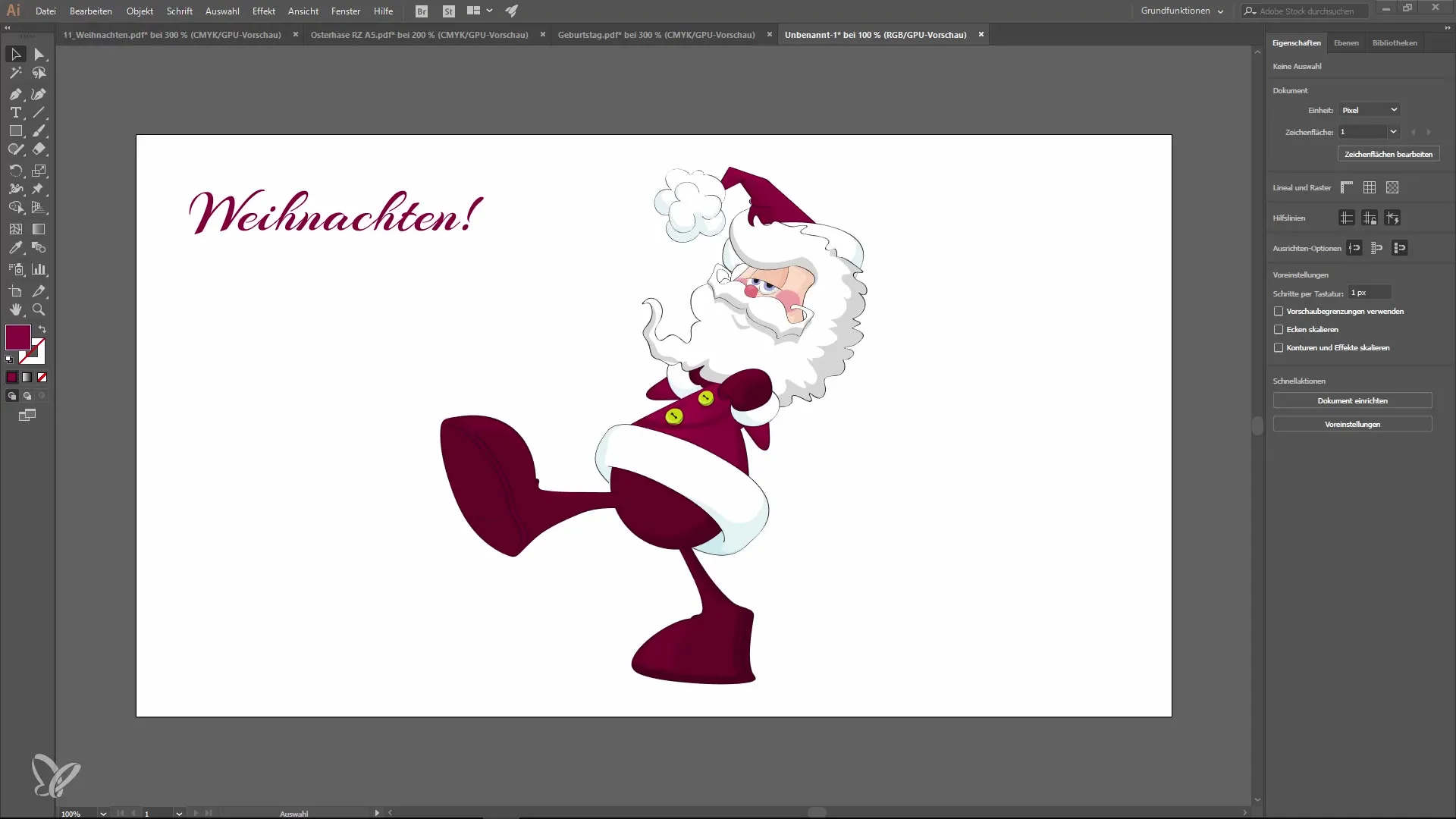
2. Použití nástroje mřížky tvarů
Jednou z nejzajímavějších nových funkcí je nástroj mřížky tvarů. S ním můžeš objekty snadno deformovat přidáváním kolíků. Nejprve vyber objekt, který chceš změnit, a poté klikni na nástroj mřížky tvarů. Umísti kolíky na požadovaných místech, abys vytvořil jednoduché animace nebo změny tvarů.
3. Živý náhled při úpravě textu
Při úpravě textu můžeš využít funkci živého náhledu, která ti ihned ukáže, jak vypadají změny písma. Klikni v ovládacím panelu vlastností na textový nástroj a projdi písma. Okamžitě budeš vidět změny, aniž bys musel potvrzovat každou změnu písma.
4. Využití ovládacího panelu OpenType
Další pozoruhodnou funkcí je ovládací panel OpenType. Zde si můžeš vybrat speciální sady znaků, které jsou k dispozici pro tvá písma. Vyber písmo a klikni na „Okno“ a poté na „Písmo“ a „OpenType“, abys zobrazil dostupné možnosti. To ti dává mnoho kreativního prostoru při návrhu tvého textu.
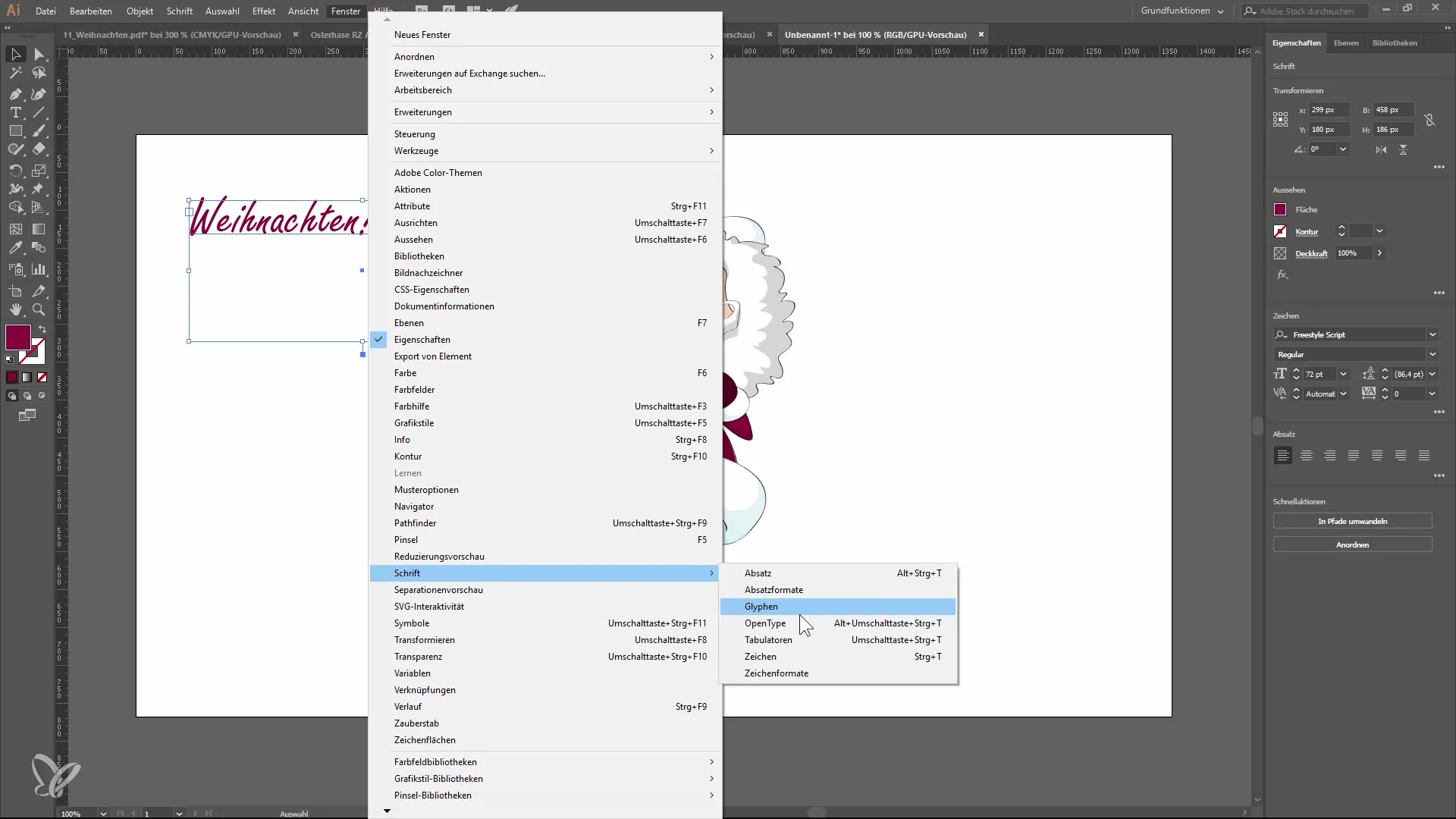
5. Integrace emoji a symbolů
Novinkou v Illustrator CC 2018 je možnost vkládat emoji a symboly přes ovládací panel glyfů. Můžeš vybrat libovolné emoji a poté je vložit do svého designu. Tato funkce značně usnadňuje přidávání grafických prvků.
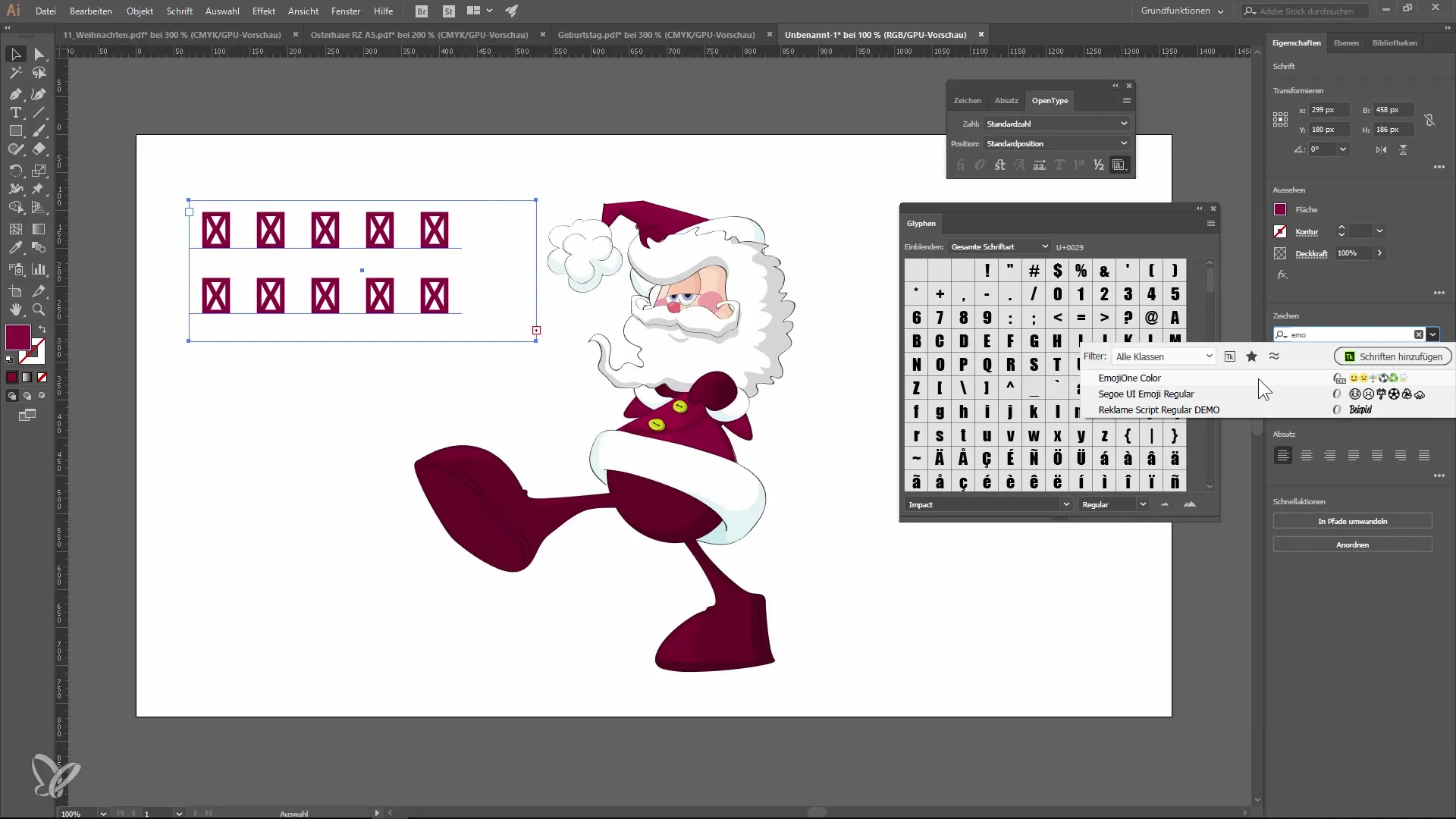
6. Formátování a ukládání textových fragmentů do knihoven
Praktickou funkcí je možnost přetáhnout formátovaný text přímo do své knihovny. Můžeš uložit text jako grafiku nebo jako textový fragment. To usnadňuje přístup k často používaným textovým prvkům v procesu návrhu.
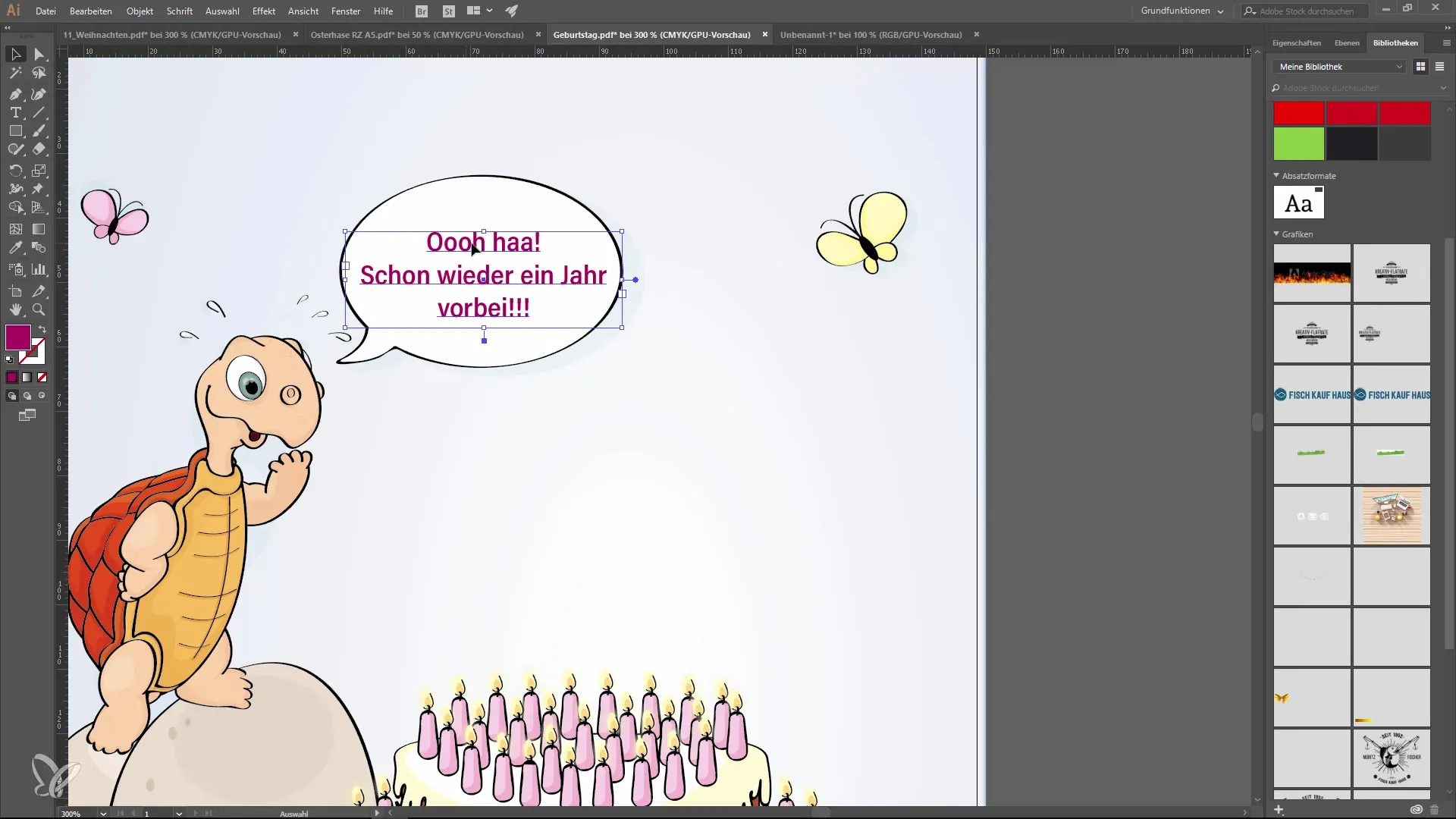
7. Zlepšení exportu objektů
Funkce exportu byla důkladně přepracována. Nyní můžeš vybrat více formátů a rozlišení pro své objekty, což ti ušetří spoustu času při přípravě tvých designů. Vyber prvek, který chceš exportovat, a poté přejdi k příkazu exportu v menu.
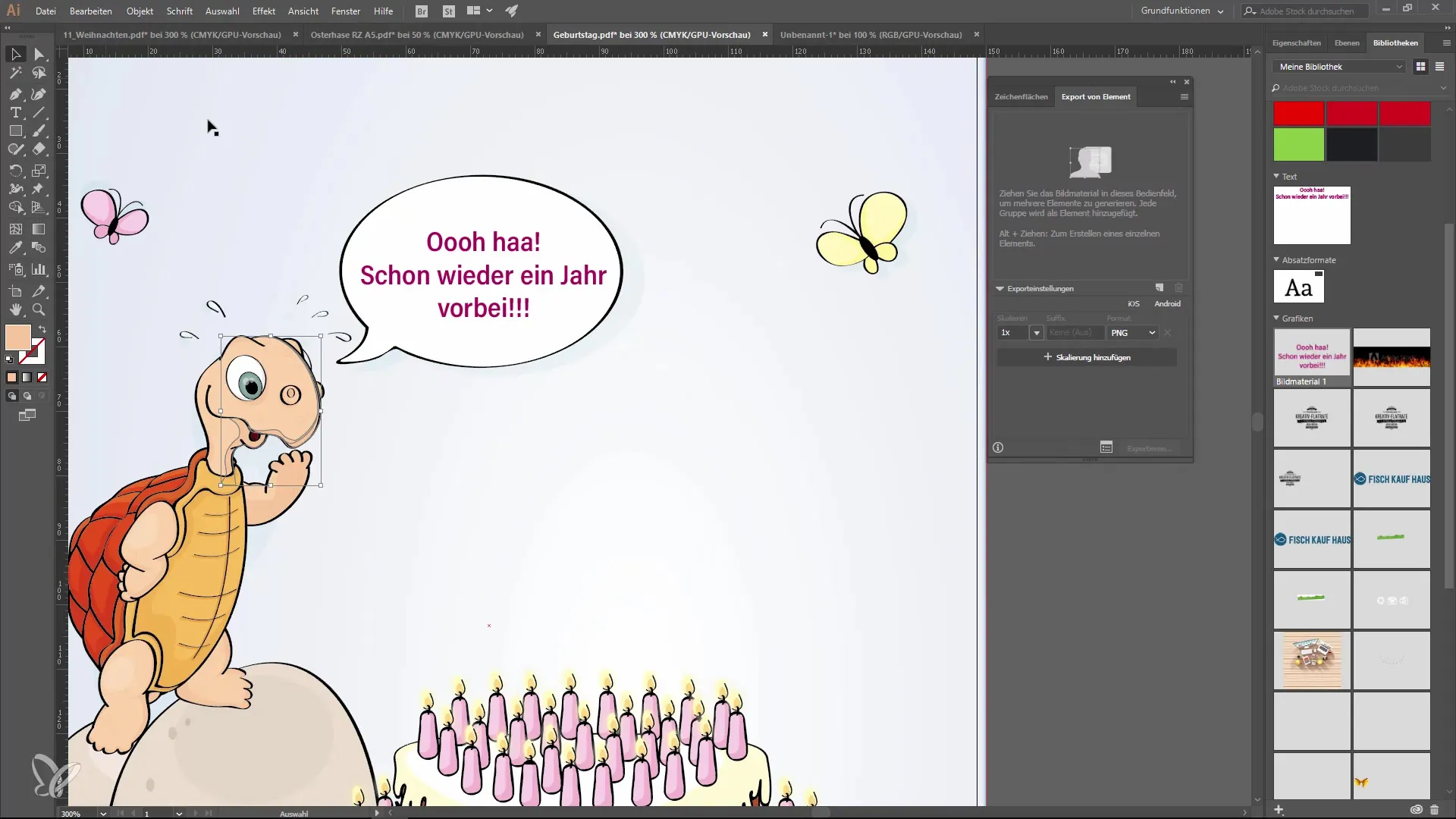
8. Využití Touch Baru pro uživatele MacBooku
Pro uživatele MacBooku je zde možnost využít funkčnost Touch Baru, aby se usnadnil přístup k nástrojům a příkazům. Nezapomeň upravit nastavení Touch Baru v Illustratoru, aby vyhovovalo tvým potřebám.
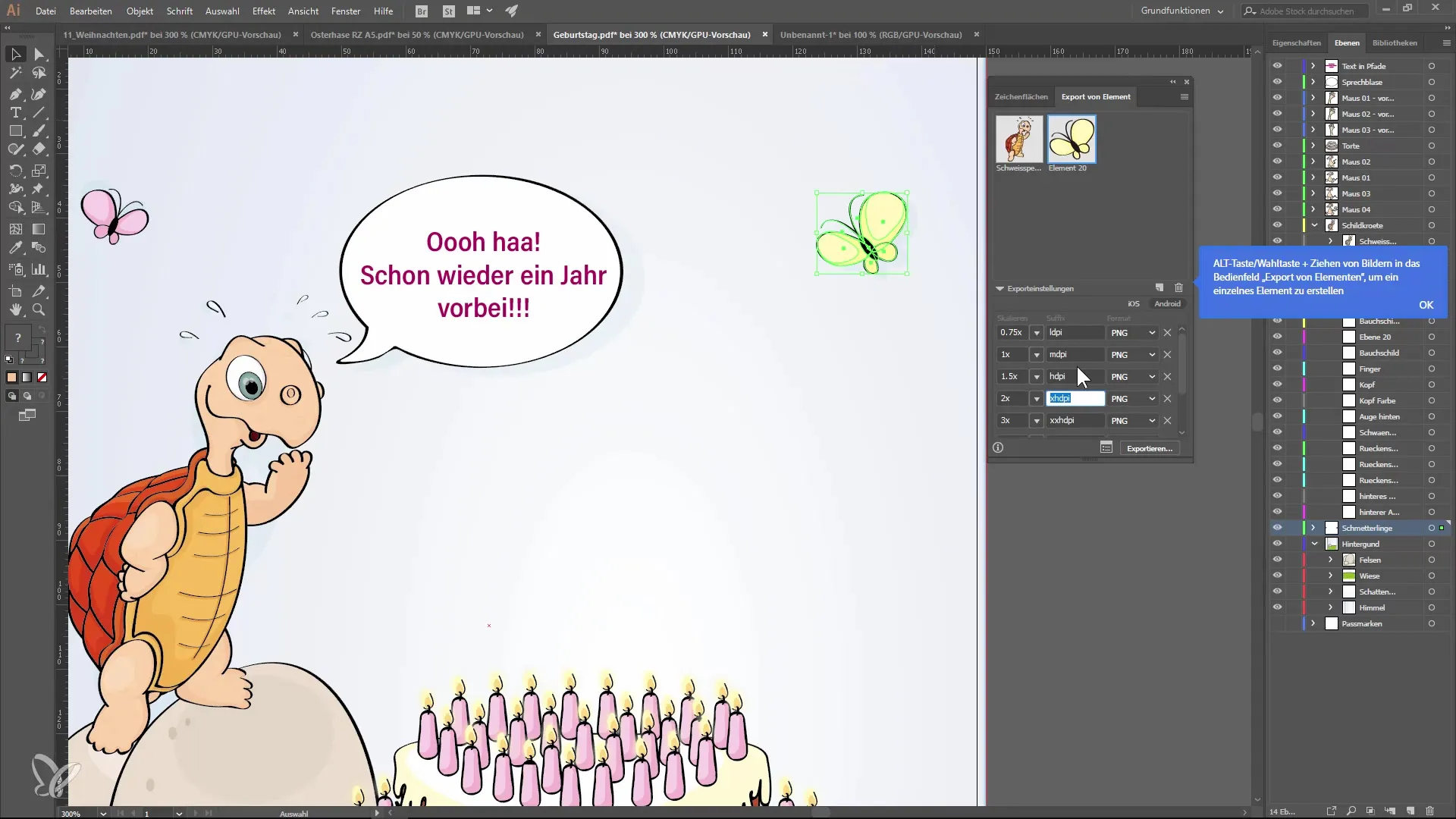
9. Vylepšená správa výkresových ploch
S Illustrator CC 2018 můžeš vytvořit až 1.000 výkresových ploch, což je pro velké projekty velice užitečné. Chcete-li duplikovat výkresové plochy, stiskni klávesu Alt a táhni přes výkresovou plochu, kterou chceš zkopírovat.
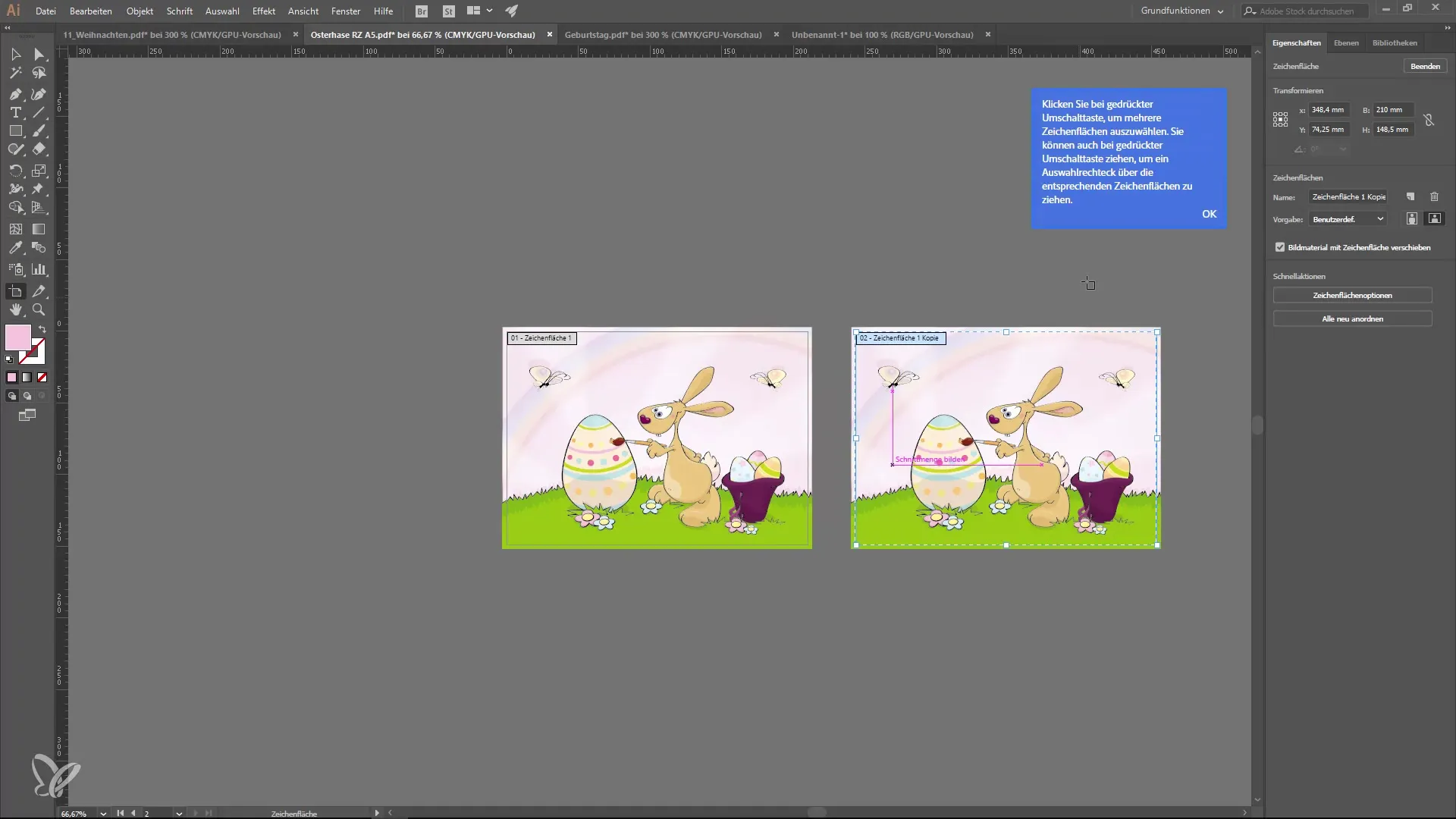
10. Možnosti ovládání pro zobrazení výběru
Novinkou v této verzi je možnost přizpůsobit funkci zoomu, takže můžeš zoomovat nejen do vybraného objektu, ale i do jiných oblastí designu. Tato funkce může být přizpůsobena v nastavení pro rychlý přístup k požadovanému zoomu.
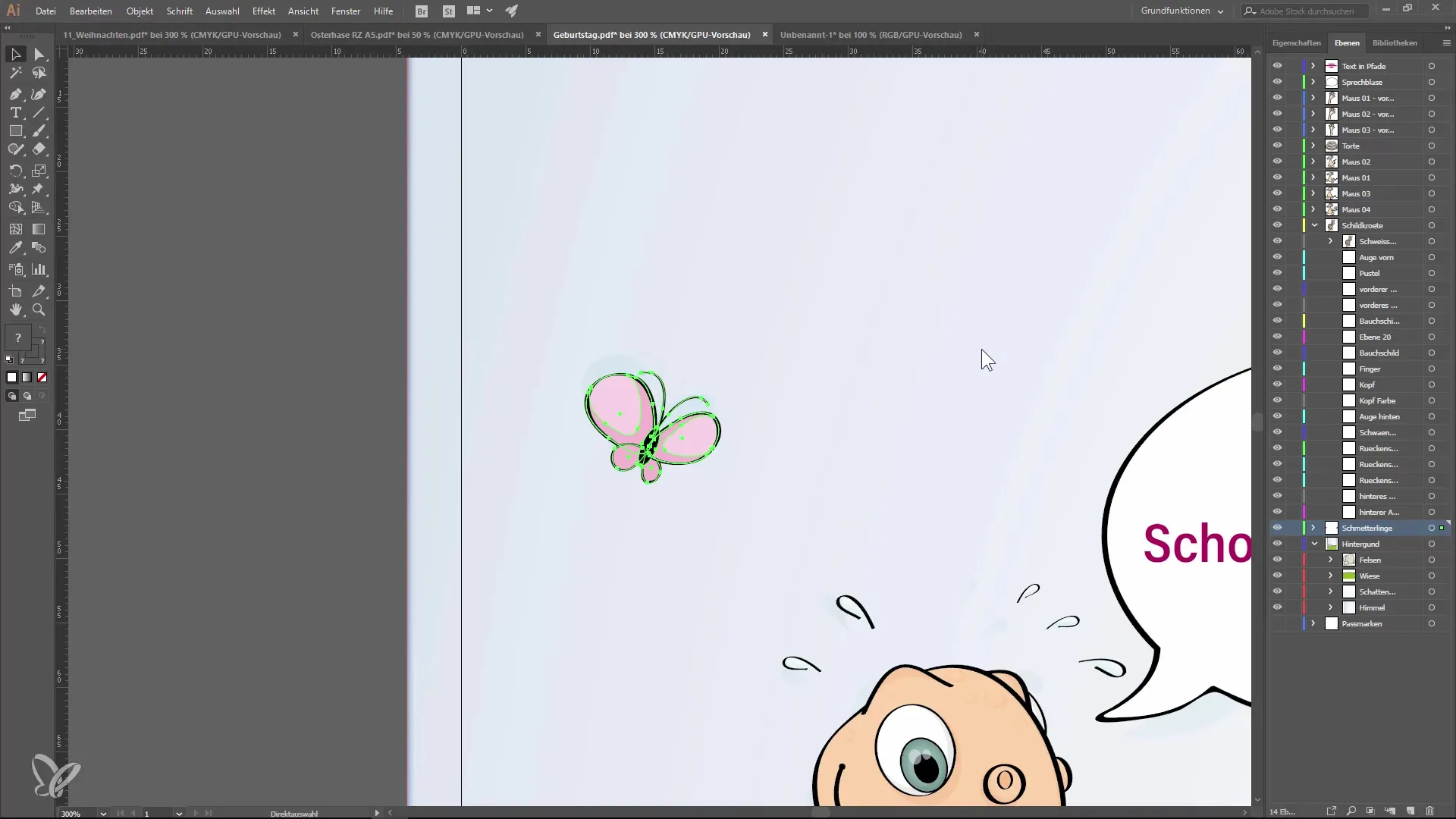
Souhrn — Novinky v Illustrator CC 2018: Obsáhlý návod na nové funkce
V této příručce jsi se seznámil s hlavními novinkami Illustratoru CC 2018. Od praktického ovládacího panelu vlastností a nástroje mřížky tvarů až po vylepšenou úpravu textu a další – všechny tyto funkce obohatí tvůj kreativní proces a zvýší tvou efektivitu.
Často kladené otázky
Jaké jsou hlavní novinky v Illustrator CC 2018?Ovládací panel vlastností, nástroj mřížky tvarů, živý náhled při úpravě textu, ovládací panel OpenType, integrace emoji a vylepšené možnosti exportu.
Jak vložím emoji do svého designu?Otevři ovládací panel glyfů a vyber požadovaná emoji, abys je vložil do svého rozvržení.
Jak mohu zvýšit počet výkresových ploch v Illustratoru?Nyní můžeš vytvořit až 1.000 výkresových ploch použitím příslušných příkazů při jejich vytváření nebo duplikaci.
Co mohu dělat s novým nástrojem mřížky tvarů?Nástroj mřížky tvarů ti umožňuje efektivně deformovat objekty nastavením kolíků.
Jak funguje živý náhled pro změny textu?Při najetí myší nad písmy v ovládacím panelu vlastností okamžitě uvidíš, jak změny vypadají, aniž bys je musel potvrzovat.


